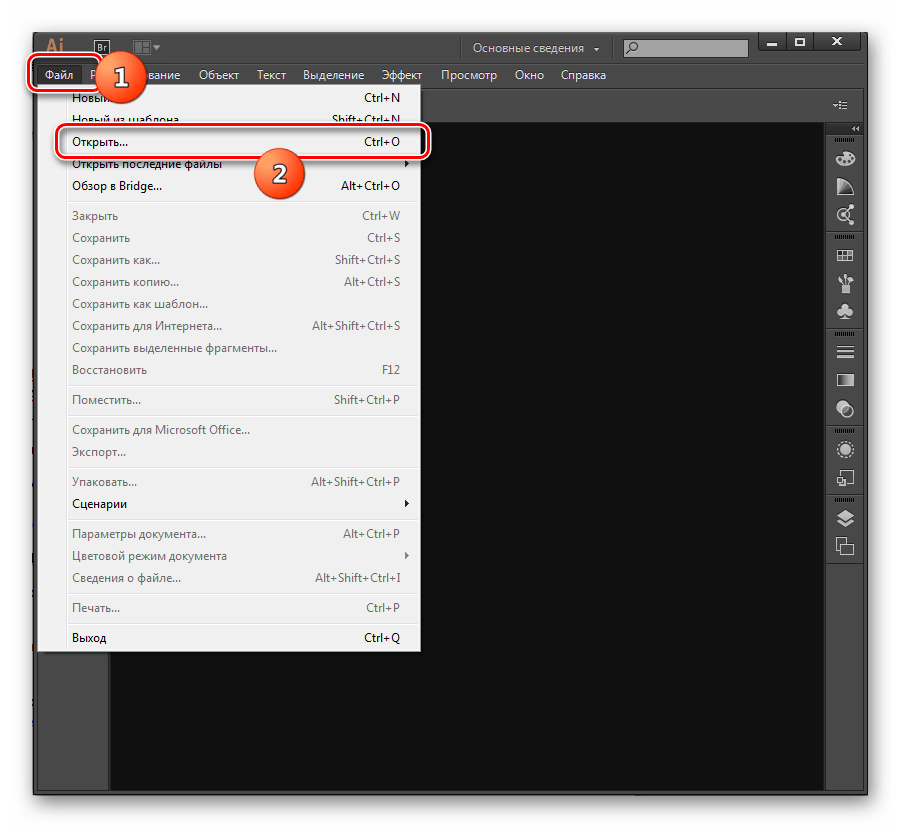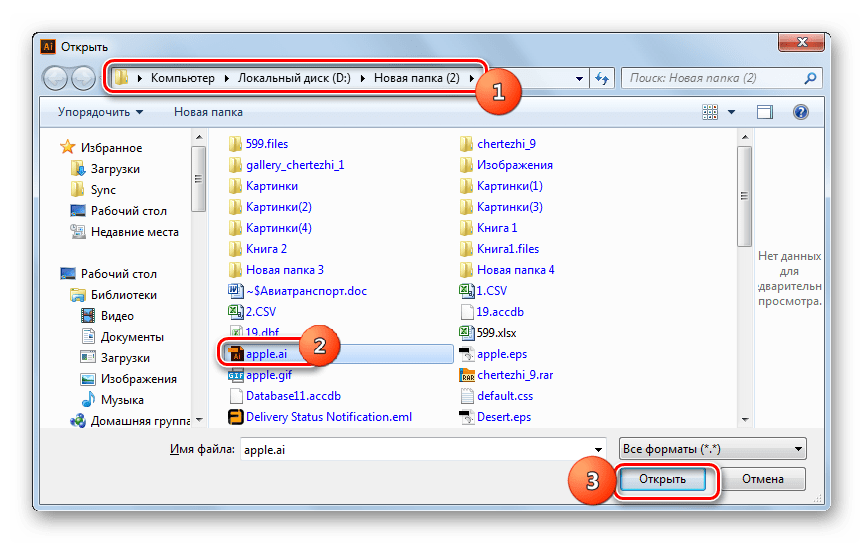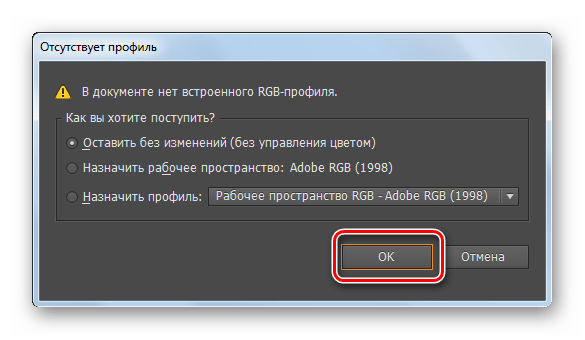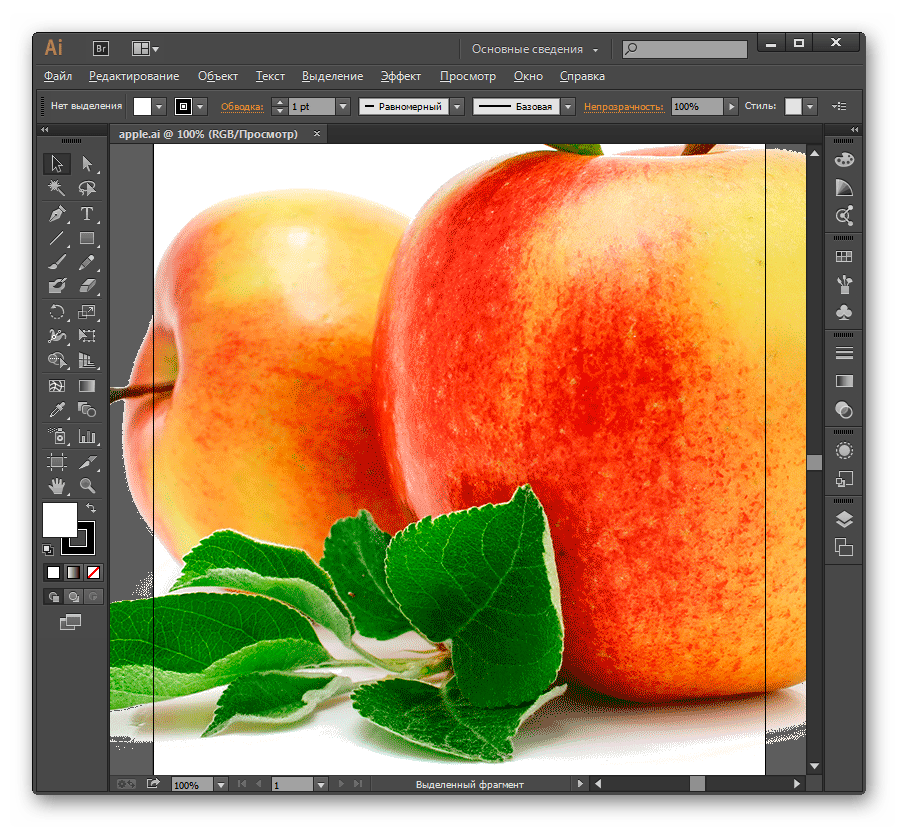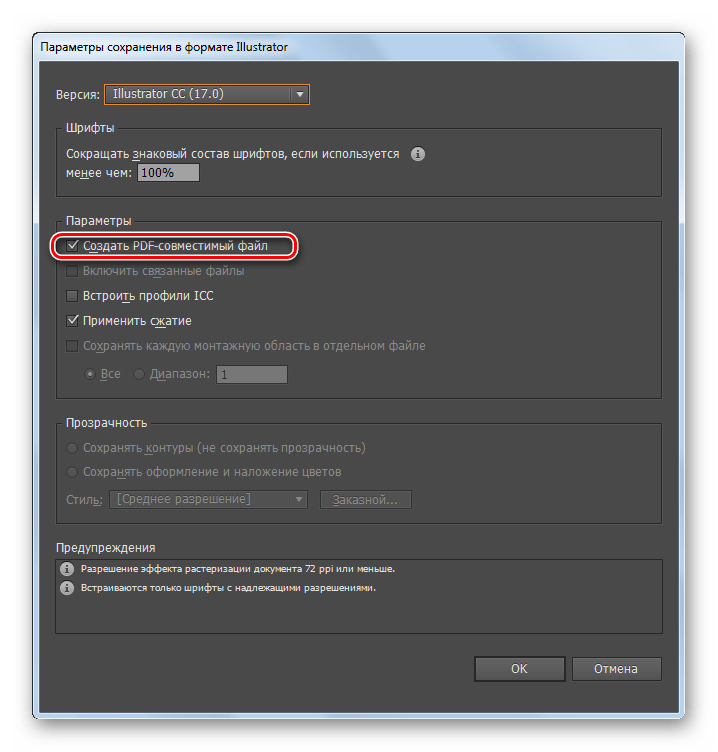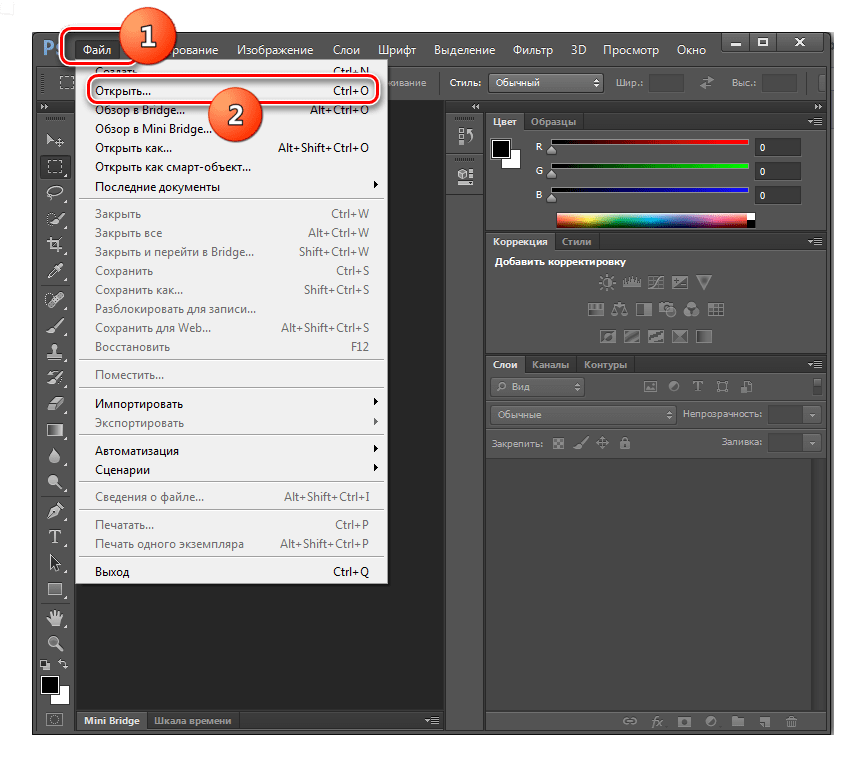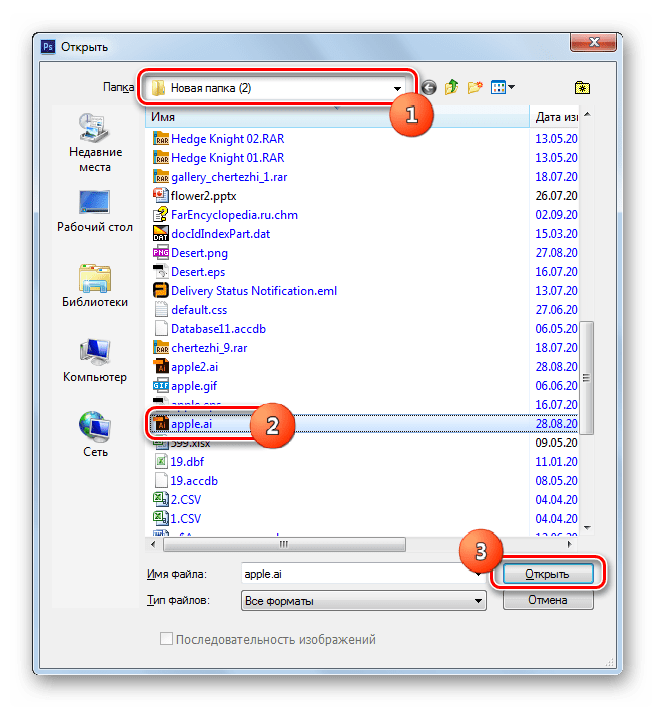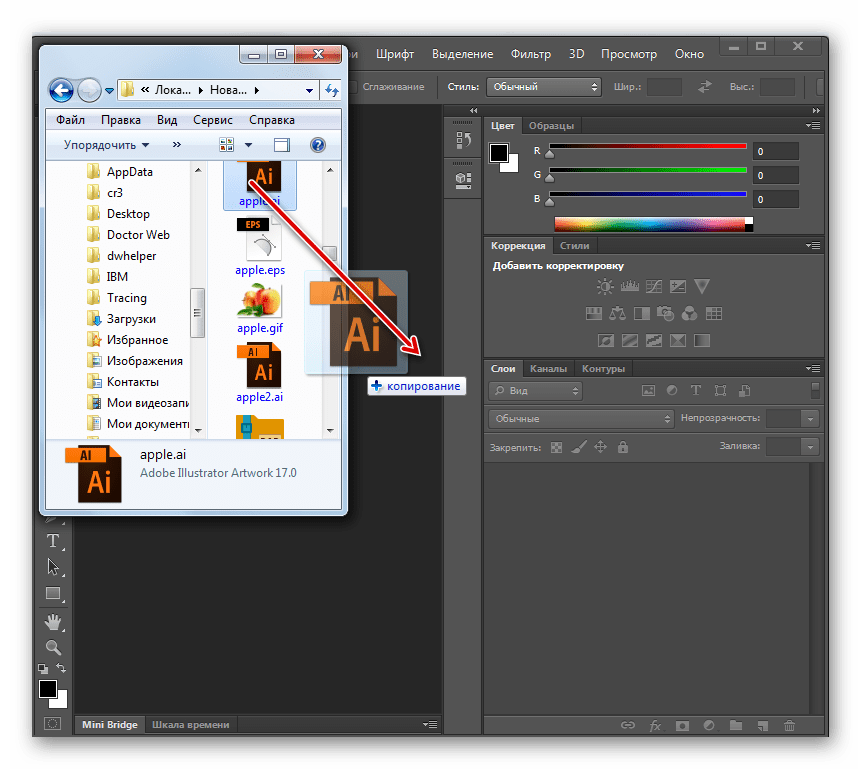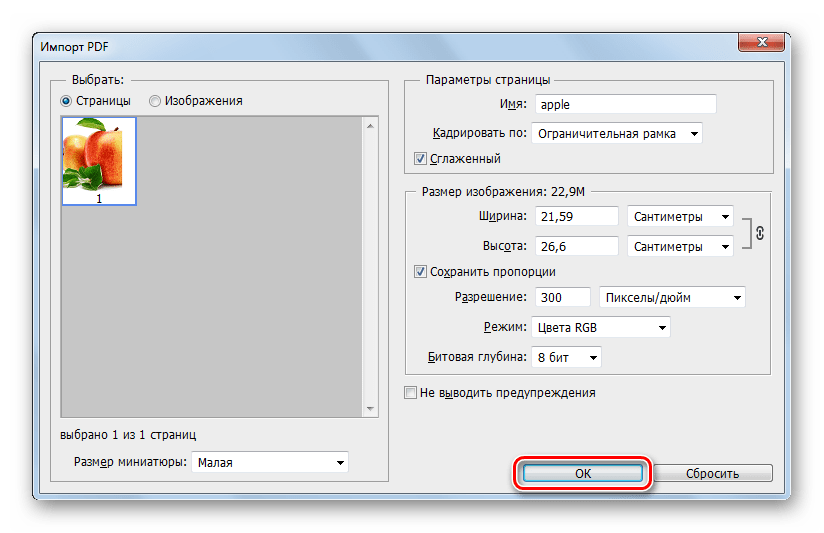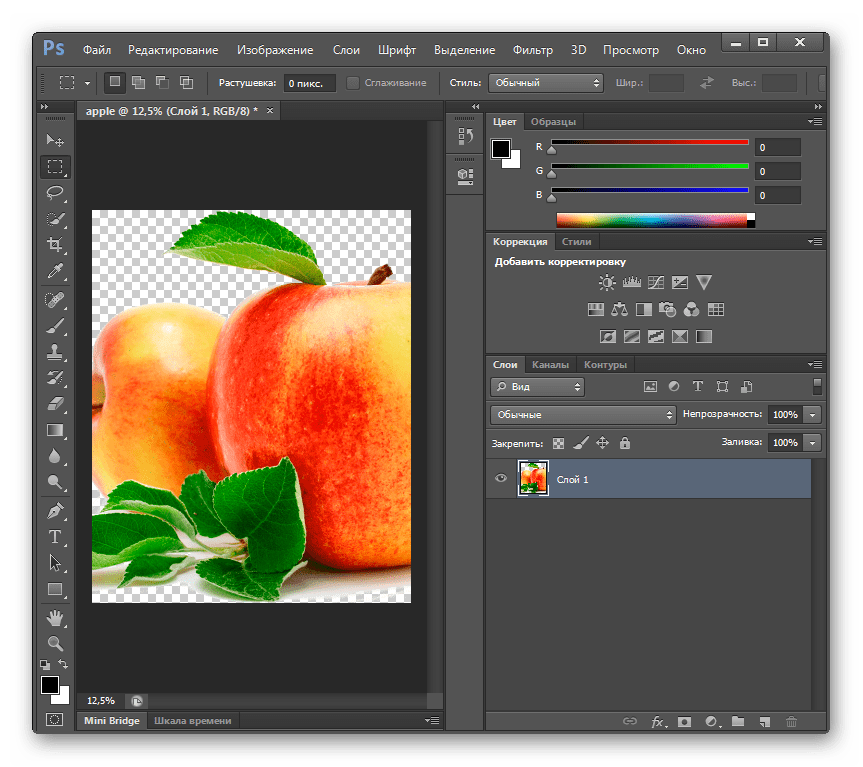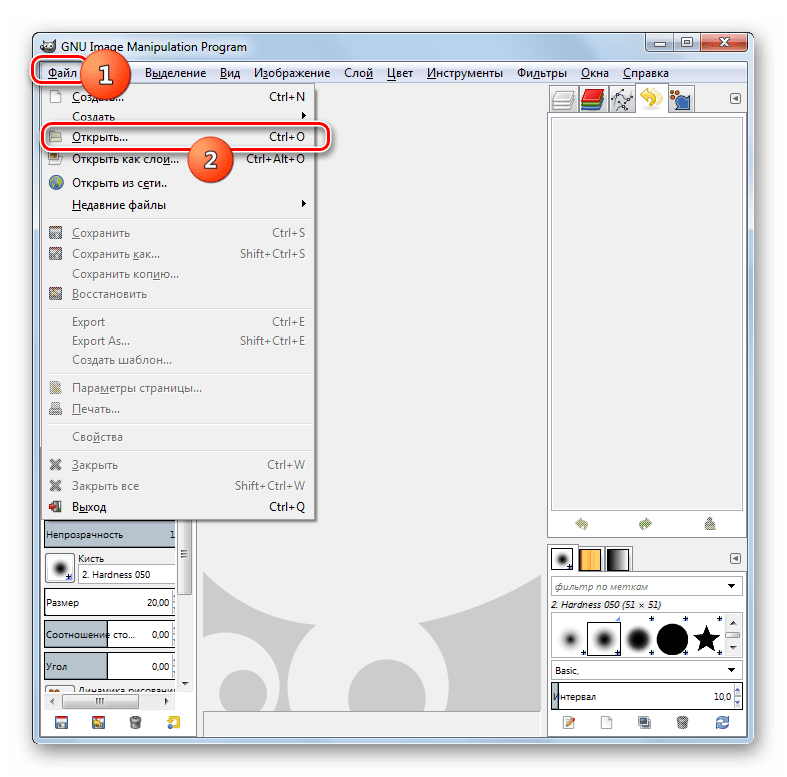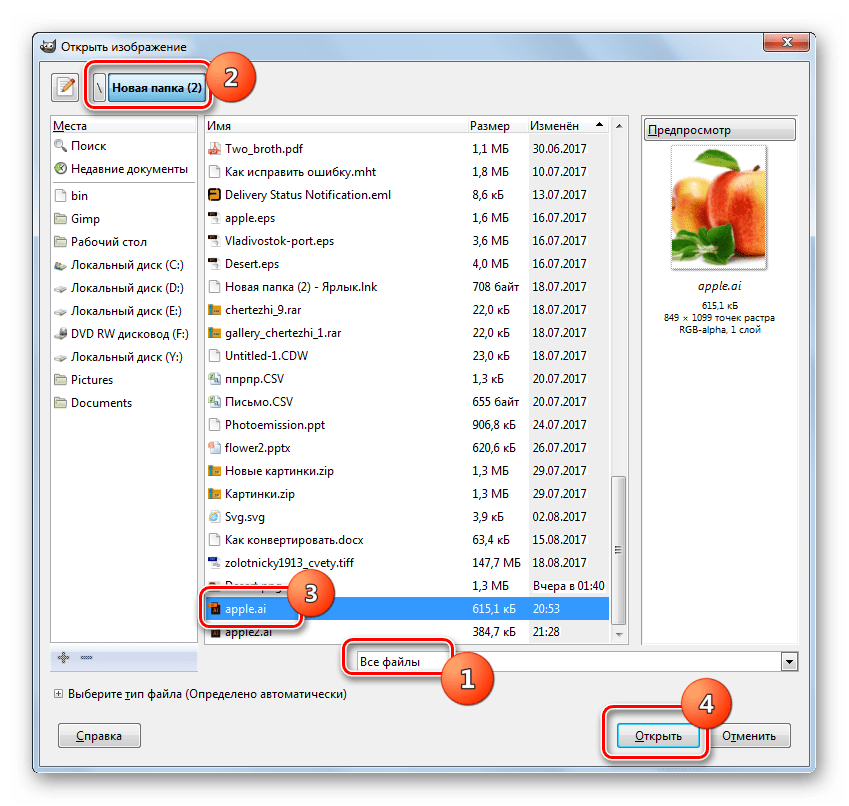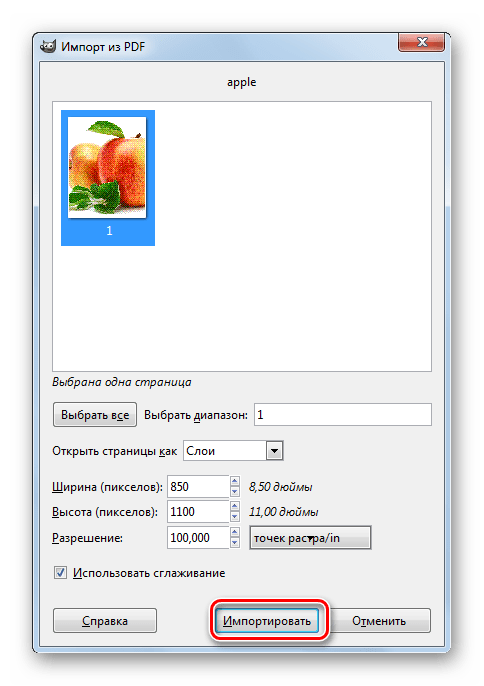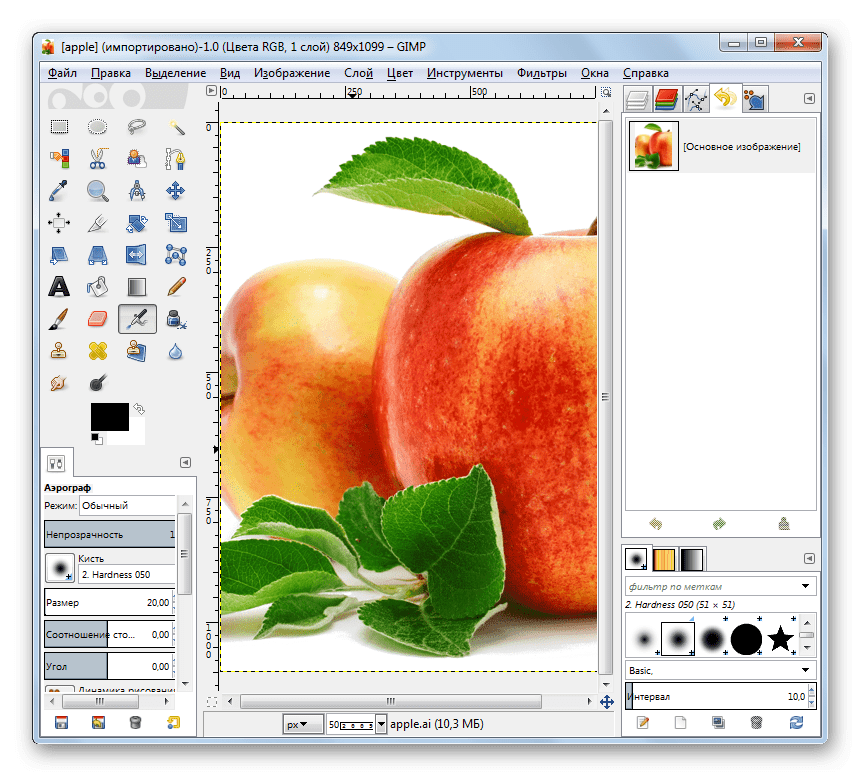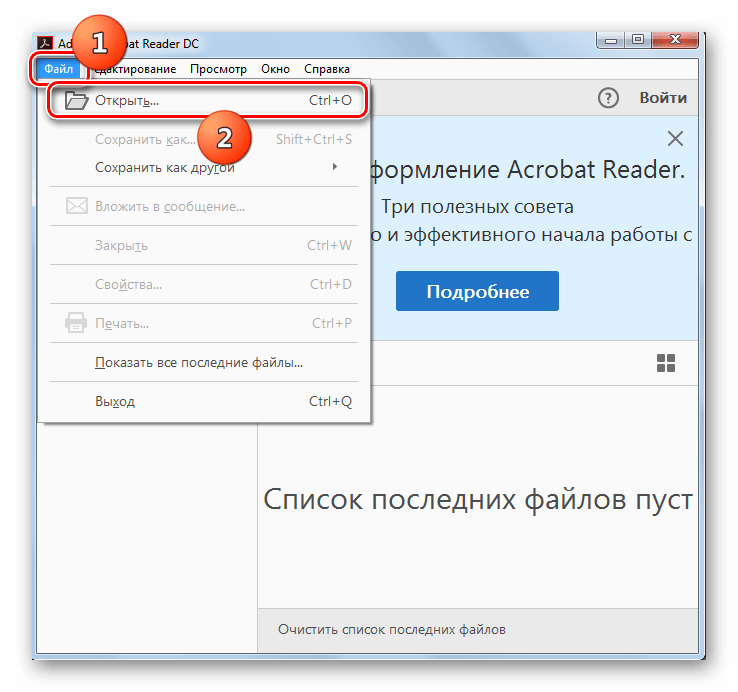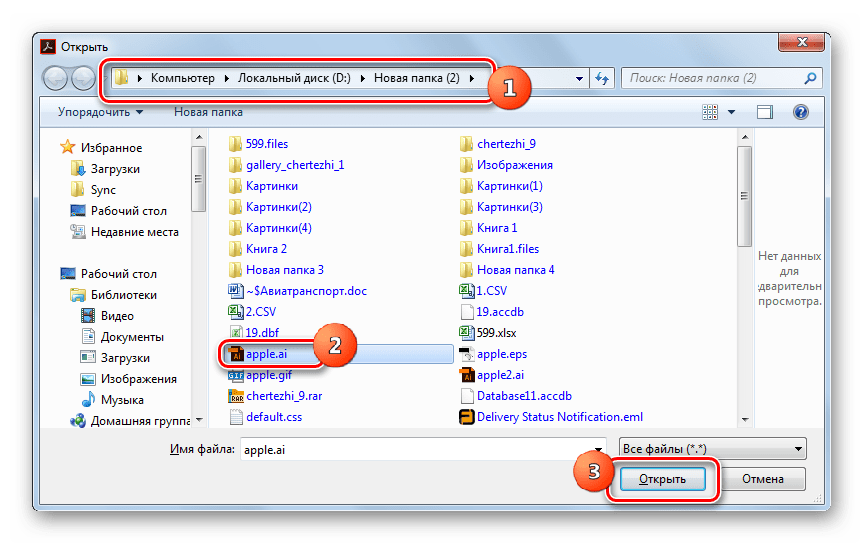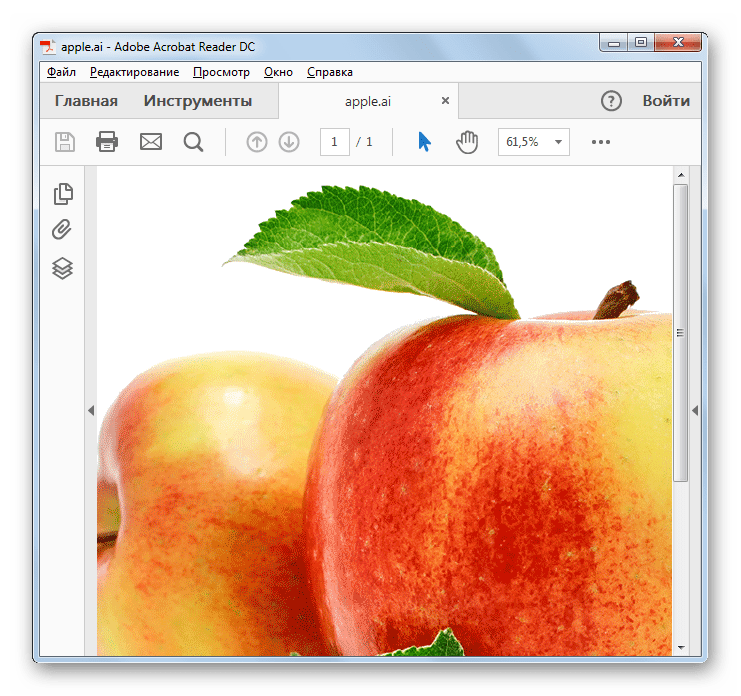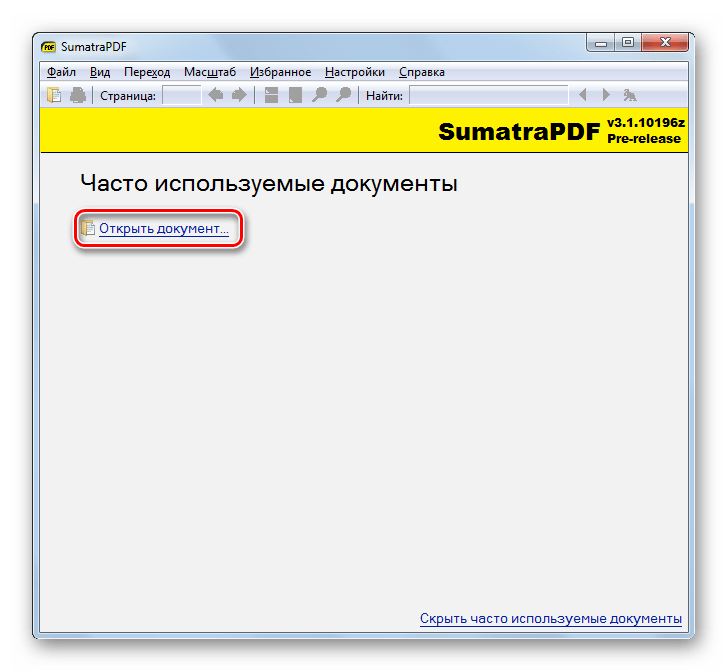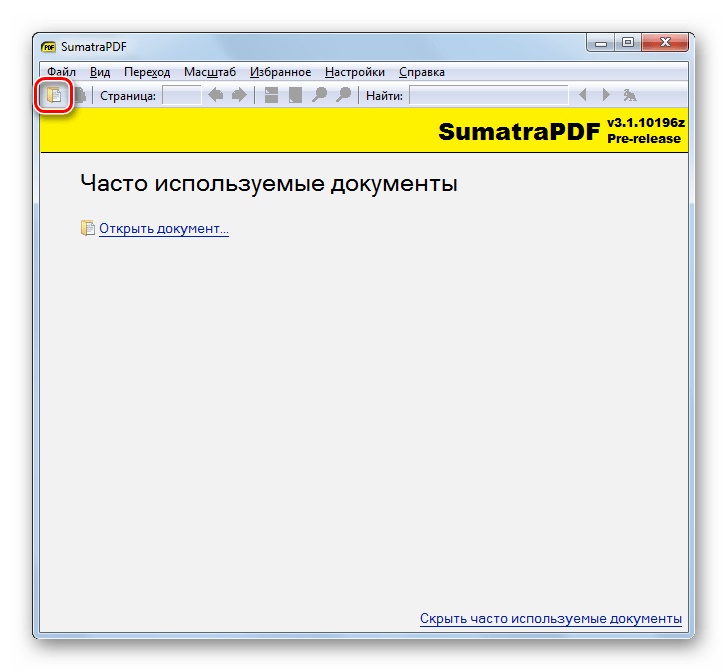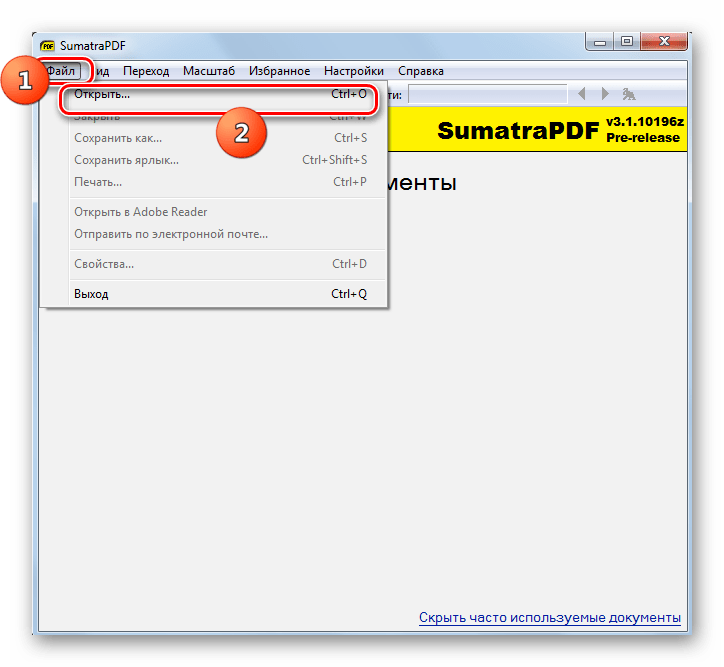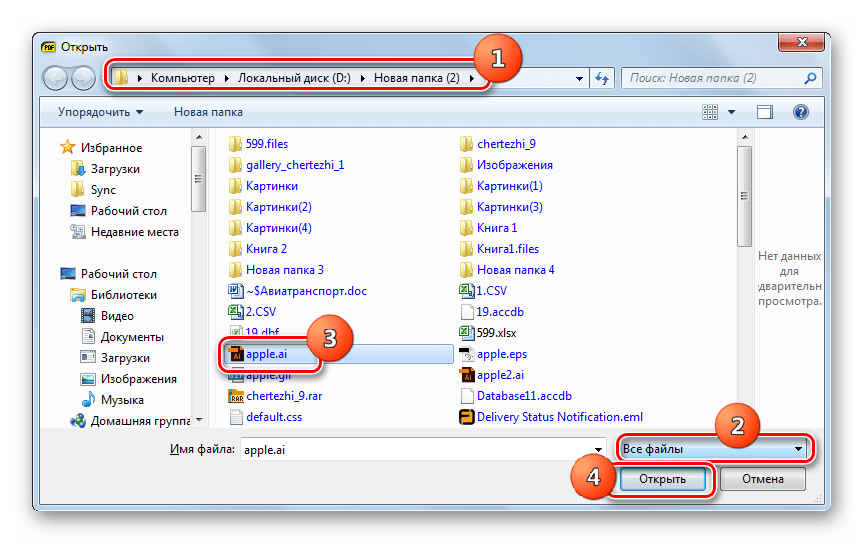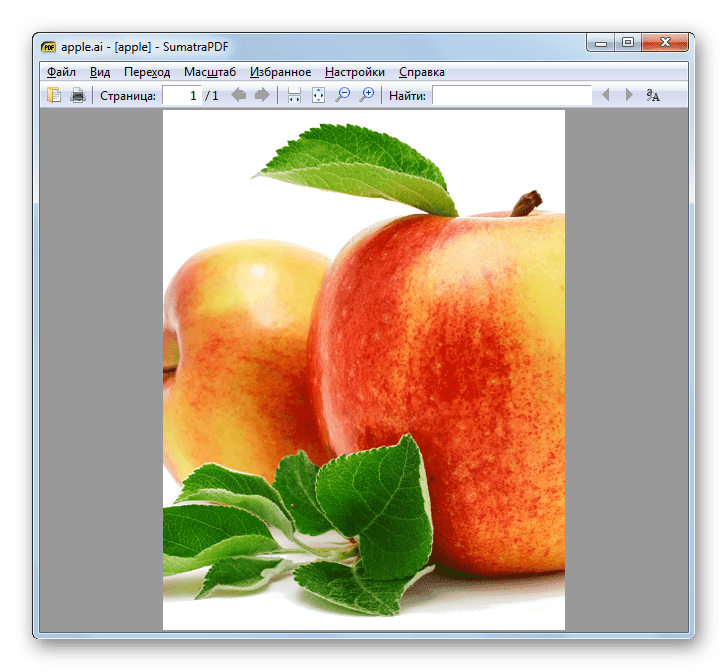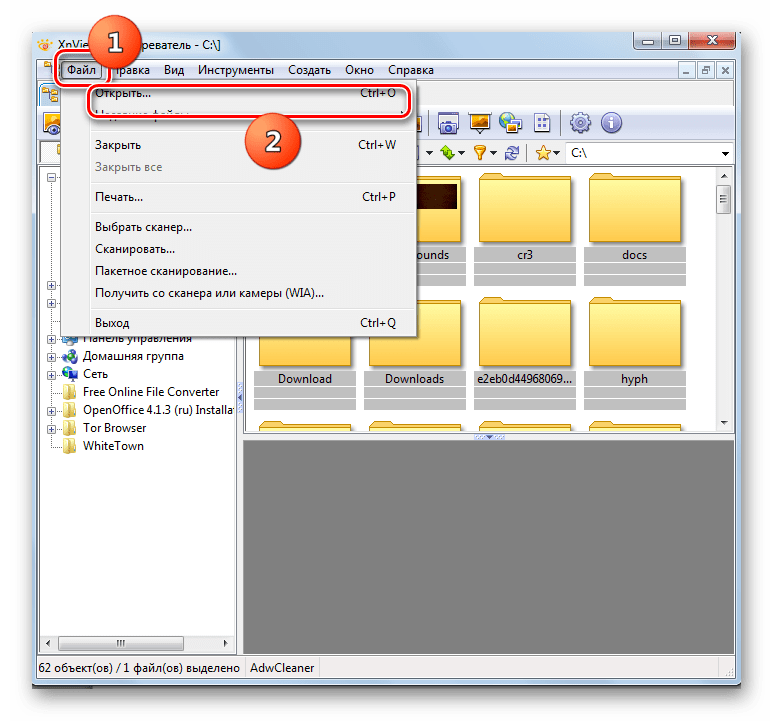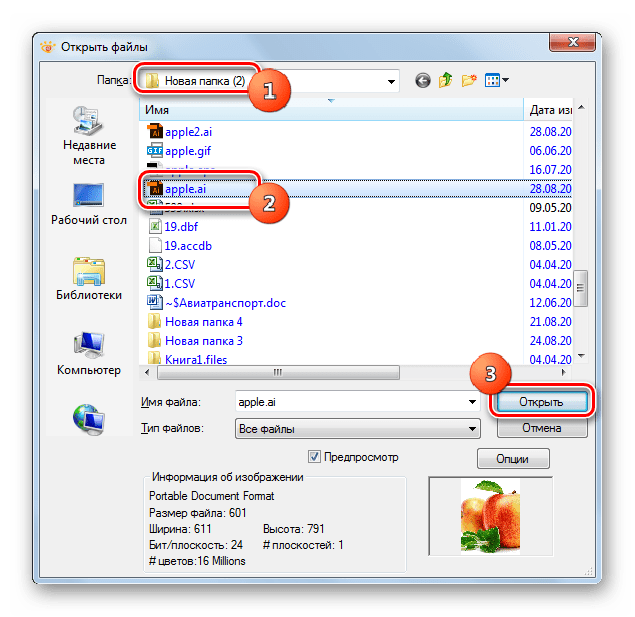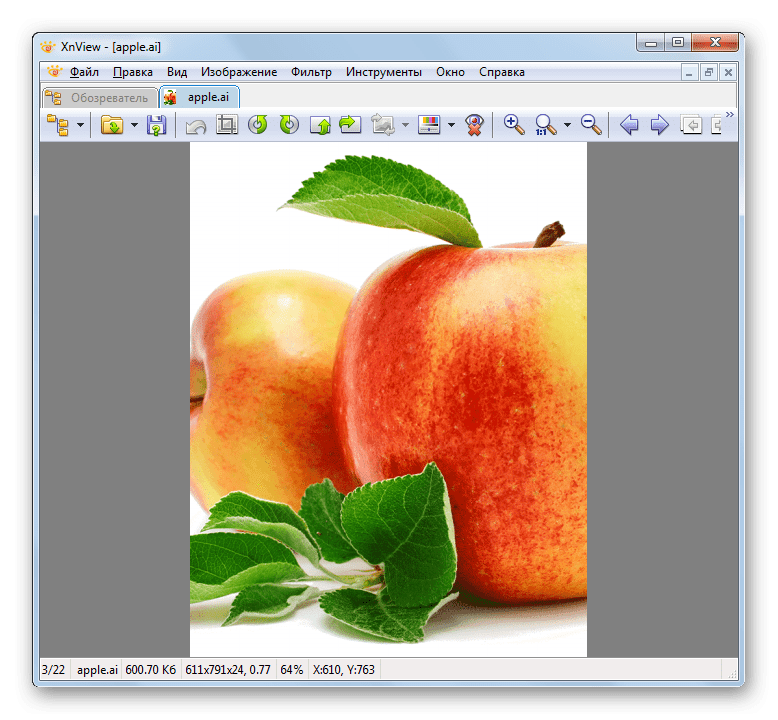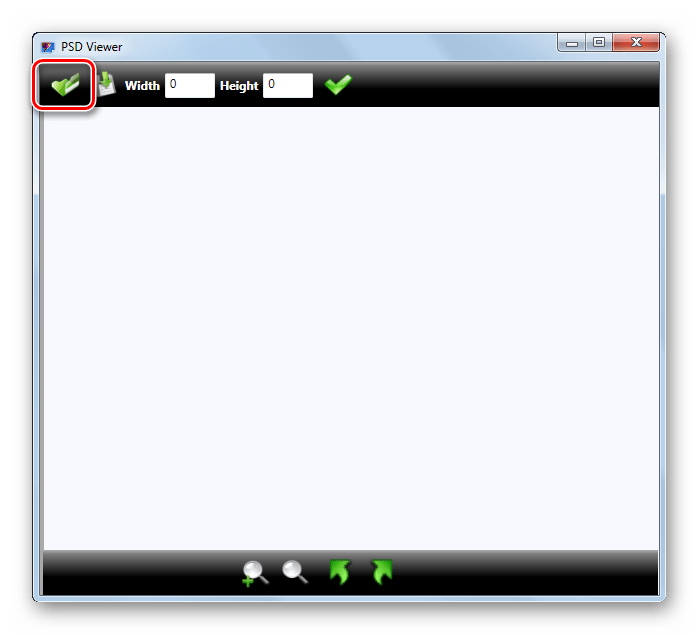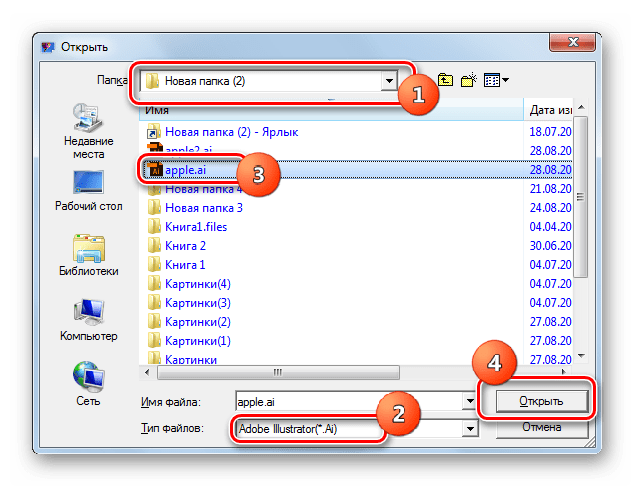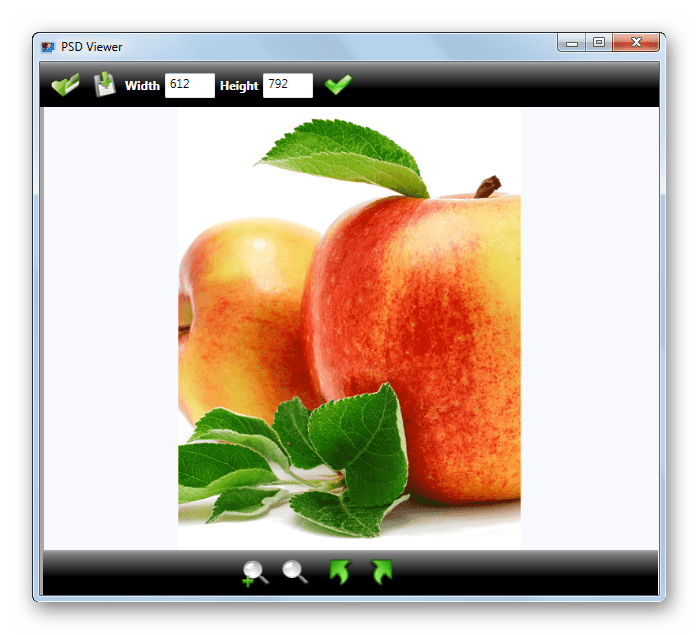Некоторые пользователи, имеющим дело с изображениями, сохраненных в не очень распространенных форматах, например в CDR, задаются вопросом о том, чем открыть данный файл в операционной системе Windows. На компьютере имеется файл с расширением «*.cdr», который необходимо открыть для просмотра.
Формат CDR (CorelDRAW file format) разработан в корпорации Corel для использования в своих продуктах: CorelDRAW, Corel PaintShop Pro, Corel WordPerfect и так далее. В файле проекта CDR сохраняется векторная графика или растровый рисунок.
Перед выполнением операций с графическими файлами, необходимо учесть некоторые нюансы прежде, чем открыть расширение CDR в каком-нибудь приложении на ПК. Имейте в виду, что подобное расширение еще имеет несколько других форматов данных: Macintosh DVD/CD Master, Raw Audio CD и файлы для извлечения данных о сбоях Crash Data Retrieval, передаваемые с датчиков на оборудовании.
Это совсем другие типы и расширения файлов, не имеющие отношения к графическим изображениям. Поэтому вам следует понять с каким типом данных вы столкнулись на своем устройстве прежде, чем открыть файл CDR.
В нашем случае, нам необходимо получить ответ на вопрос о том, чем открыть формат CDR на компьютере или открыть файл CDR онлайн, при работе с графическими данными.
CDR — проприетарный формат, и для его открытия логично использовать программу CorelDRAW. Но, дело в том, что это платное приложение и по этой причине воспользоваться услугами данного программного обеспечения смогут немногие. В большинстве случаев, пользователю нужно открыть векторное изображение для просмотра в программе, предназначенной для работы с графическими файлами.
Нам необходимо открыть CDR бесплатно на ПК или с помощью веб-приложения в Интернете. Поэтому, пользователю следует узнать, чем открыть CDR файл кроме Corel. Например, какой программой открыть CDR или как открыть CDR онлайн.
Из этой статьи вы узнаете про бесплатные программы, открывающие CDR, а также попробуете открыть CDR online с помощью веб-приложения, размещенного на сайте в Интернете.
Имейте в виду, что файлы довольно большого размера могут не открываться на онлайн сервисе. Эти ограничения случаются из-за недостаточной мощности веб-приложений на удаленном сервере.
- Inkscape — 1 способ
- CDR Viewer — 2 способ
- LibreOffice DRAW — 3 способ
- XnView — 4 способ
- IrfanView — 5 способ
- Сервис Groupdocs.app — 6 способ
- Сервис fviewer.com — 7 способ
- Выводы статьи
- Открываем файлы графического формата AI
- Софт для открытия AI
- Способ 1: Adobe Illustrator
- Способ 2: Adobe Photoshop
- Способ 3: Gimp
- Способ 4: Acrobat Reader
- Способ 5: SumatraPDF
- Способ 6: XnView
- Способ 7: PSD Viewer
- Что такое файл AI и как его открыть без Adobe Illustrator
- Как открыть AI-файлы без Illustrator
- Преобразование AI в SVG или EPS в режиме онлайн
- Как редактировать файлы AI без Illustrator
- 1. Gravit Designer
- 2. Inkscape
- Респект за пост! Спасибо за работу!
- 💥 Видео
Видео:Чем открыть формат файла ai?Скачать

Inkscape — 1 способ
Inkscape — бесплатная программа, редактор векторной графики. Это свободно распространяемое приложение поддерживает работу в операционных системах Windows, macOS, Linux.
Inkscape служит для создания различного типа иллюстраций и является аналогом известных платных продуктов: Adobe Illustrator, CorelDRAW, Xara Xtreme. Вы можете открыть файл CDR бесплатно в Inkscape, без помощи дорогостоящего программного обеспечения.
- Откройте программу Inkscape на компьютере.
- Войдите в меню «Файл».
- В контекстном меню нажмите на «Открыть…».
- В окне «Выберите файл для открытия» укажите изображение с расширением «.cdr», которое находится на вашем ПК.
- В главном окне вы увидите, что программа открывает файл CDR в своем окне.
В Inkscape имеются инструменты для редактирования векторного изображения. Вы можете сохранить картинку в одном из поддерживаемых графических векторных или растровых форматов, в файле другого типа, например, в PDF или HTML.
Видео:В ЧЁМ РАЗНИЦА МЕЖДУ ФОРМАТАМИ ФАЙЛОВ AI и EPS ? | ADOBE ILLUSTRATOR ЛАЙФХАКИ |Скачать

CDR Viewer — 2 способ
Idea MK CDR Viewer — бесплатное приложение специально предназначенное для просмотра файлов в формате CDR на ПК. Программа имеет простой интерфейс и работает на английском языке.
- После запуска, в меню программы CDR Viewer нажмите на кнопку «Open File».
- В окне «Открыть» выберите на ПК файл в формате CDR.
С помощью приложения вы можете повернуть изображение на 90 градусов вправо или в левую сторону, увеличить или уменьшить масштаб данного графического объекта.
В программе CDR Viewer возможен экспорт изображения в другой графический формат. Поступите следующим образом:
- Нажмите на кнопку «Save File».
- В окне «Сохранение» выберите один из поддерживаемых растровых форматов:
- JPEG, BMP, PNG, GIF, TIFF.
- Сохраните файл на своем компьютере.
Видео:Как открыть формат SVGСкачать

LibreOffice DRAW — 3 способ
LibreOffice — бесплатный офисный пакет, который часто используют в качестве альтернативы Microsoft Office. Наряду с другими инструментами здесь присутствует приложение LibreOffice DRAW.
Когда пользователь интересуется о том, какой программой открыть файл CDR, он обычно ищет графические программы, а не офисное программное обеспечение. В составе LibreOffice имеется инструмент для рисования — векторный графический редактор.
Выполните следующие действия:
- Запустите приложение LibreOffice DRAW на компьютере.
- Нажмите на меню «Файл».
- В открывшемся меню выберите «Открыть…».
- В окне программы LibreOffice DRAW откроется векторная картинка, имеющая расширение «.cdr».
Вы можете редактировать или сохранить изображение на ПК в одном из поддерживаемых форматов:
- В меню «Файл» нажмите на пункт «Экспорт…».
- В окне «Экспорт выберите место сохранения и тип файла.
Сейчас мы рассмотрим, как открыть файл CDR на компьютере с помощью популярных программ, предназначенных для просмотра графических форматов. Необходимо учитывать, что подобные приложения открывают только превью векторного изображения в неисходном размере.
Вы можете увидеть только содержимое картинки без деталей. В некоторых случаях, этого будет достаточно, чтобы иметь общее представление о данном файле.
Видео:Импорт Векторного Файла Персонажа в Adobe After Effects.Скачать

XnView — 4 способ
XnView — популярный бесплатный просмотрщик файлов графических форматов. Программа поддерживает открытие большого количества типов файлов.
С помощью приложения вы можете открыть файл формата CDR в режиме превью:
- Запустите XnView.
- Из меню «Файл» выберите «Открыть…».
- В окне «Открыть файлы» добавьте нужное изображение.
- В окне программы откроется превью картинки.
Видео:Как сохранить EPS в фотошопе, чтобы перенести вектор в Иллюстратор или КорелСкачать
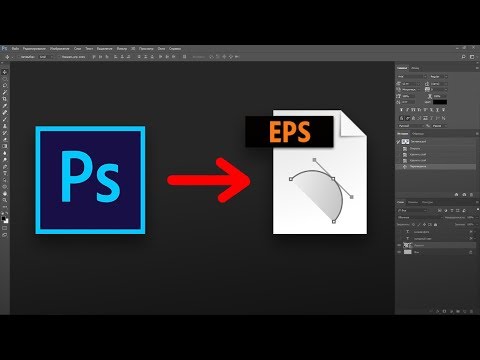
IrfanView — 5 способ
IrfanView — бесплатная программа для просмотра графических и воспроизведения мультимедийных файлов на компьютере.
В приложении можно открыть превью файла CDR:
- После запуска программы откройте меню «Файл».
- Щелкните по «Открыть…».
- В окне «Открыть» выберите файл на ПК.
- В IrfanView появится превью изображения.
Видео:Что такое расширение файлов и как открыть любой файлСкачать

Сервис Groupdocs.app — 6 способ
Groupdocs.app — сервис в Интернете, помогающий пользователю открыть файл CDR онлайн бесплатно. В Онлайн просмотрщике документов поддерживается открытие данного типа файлов.
- Войдите на страницу «Просмотр CDR онлайн» по ссылке: https://products.groupdocs.app/ru-ru/viewer/cdr .
- Кликните в специальной области или перетащите туда файл с компьютера.
- После загрузки на сервис откроется страница сайта для просмотра изображения.
Вы можете изменить масштаб картинки, скачать файл на компьютер в формате CDR, в качестве ZIP-архива с изображениями в формате PNG, сохранить в PDF или отправить на печать.
Видео:Переносим файлы из иллюстратора в фотошоп с возможностью редактированияСкачать

Сервис fviewer.com — 7 способ
Онлайн просмотрщик облачных файлов fviewer.com позволит вам бесплатно открыть CDR онлайн.
Проделайте следующие действия:
- Перейдите на сайт fviewer по адресу: https://www.fviewer.com/ru/view-cdr .
- На странице «CDR-просмотрщик» добавьте файл с компьютера в область «Просмотр локальных файлов» или используйте для этого механизм перетаскивания.
- В область «Просмотр интернет-файлов» можно добавить ссылку на изображение, вставив в поле URL-адрес, а также выбрать «Низкое разрешение» или «Высокое разрешение».
- Нажмите на кнопку «Просмотреть».
- На странице сервиса откроется новая вкладка с векторным изображением.
В случае необходимости, вы можете изменить масштаб открытой картинки с помощью кнопок, находящихся в правом верхнем углу страницы.
Видео:Формат файла EPS - чем открыть в Windows 7, 10Скачать

Выводы статьи
Для части пользователей при работе с графическими файлами, необходимо знать о том, чем открыть формат файла CDR. На компьютере появилось векторное изображение, его нужно открыть для просмотра.
Программа CorelDRAW, в которой создаются файлы CDR, — платная, поэтому не все пользователи могут воспользоваться этим приложением для просмотра изображения. В подобной ситуации можно формат CDR открыть онлайн или с помощью бесплатных программ, установленных на компьютере.
Видео:Подготовка вектора для стоковСкачать

Открываем файлы графического формата AI
AI (Adobe Illustrator Artwork) — векторный графический формат, разработанный компанией Adobe. Узнаем, использовав какое программное обеспечение можно отобразить содержимое файлов с названным расширением.
Видео:Как добавить SVG (вектор) в фигма | Фишки FigmaСкачать

Софт для открытия AI
Формат AI умеют открывать различные программы, которые применяются для работы с графикой, в частности графические редакторы и просмотрщики. Далее мы подробнее остановимся на алгоритме открытия данных файлов в различных приложениях.
Способ 1: Adobe Illustrator
Начнем обзор способов открытия с векторного графического редактора Adobe Illustrator, который, собственно, первым стал применять данный формат для сохранения объектов.
- Активируйте Adobe Illustrator. В горизонтальном меню щелкайте «Файл» и переходите по «Открыть…». Или же можно применить Ctrl+O.
Запускается окно открытия. Переместитесь в область нахождения объекта AI. После выделения, жмите «Открыть».
С большой вероятностью может появиться окошко, где говорится о том, что у запускаемого объекта отсутствует RGB-профиль. При желании, переставляя переключатели напротив пунктов, можно этот профиль добавить. Но, как правило, это делать совсем не обязательно. Просто нажмите «OK».
Способ 2: Adobe Photoshop
Следующей программой, умеющей открывать AI, является очень известный продукт того же разработчика, который был упомянут при рассмотрении первого способа, а именно Adobe Photoshop. Правда нужно заметить, что данная программа, в отличие от предыдущей, умеет открывать не все объекты с изучаемым расширением, а только те, которые были созданы, как PDF-совместимый элемент. Для этого при создании в Adobe Illustrator в окне «Параметры сохранения в формате Illustrator» напротив пункта «Создать PDF-совместимый файл» должна быть установлена галочка. Если объект будет создан со снятой галочкой, то Фотошоп его не сможет корректно обработать и отобразить.
- Итак, запустите Photoshop. Как и в ранее указанном методе, кликните «Файл» и «Открыть».
Но в Фотошопе есть ещё один метод открытия, который недоступен в Adobe Illustrator. Он заключается в перетягивании из «Проводника» графического объекта в оболочку приложения.
- Сглаживание;
- Размер изображения;
- Пропорции;
- Разрешение;
- Цветовой режим;
- Битная глубина и др.
Впрочем, корректировку настроек делать совсем не обязательно. В любом случае, изменяли вы настройки или оставили их по умолчанию, жмите «OK».
Способ 3: Gimp
Другим графическим редактором, умеющим открывать AI, является Gimp. Как и Фотошоп, он работает только с теми объектами с указанным расширением, которые были сохранены, как PDF-совместимый файл.
- Откройте Гимп. Кликните «Файл». В перечне выберите «Открыть».
Запускается оболочка инструмента открытия изображения. В области типов форматов указан параметр «Все изображения». Но вы обязательно раскройте данное поле и выберите пункт «Все файлы». Иначе объекты формата AI в окошке не отобразятся. Далее найдите место хранения искомого элемента. Выделив его, кликните «Открыть».
Преимущество этого метода перед двумя предыдущими состоит в том, что в отличие от Adobe Illustrator и Photoshop, приложение Gimp полностью бесплатно.
Способ 4: Acrobat Reader
Хотя основная функция приложения Acrobat Reader состоит в чтении PDF, тем не менее, оно может также открывать и объекты AI, если они были сохранены как PDF-совместимый файл.
- Запустите Acrobat Reader. Кликайте «Файл» и «Открыть». Можете также нажать Ctrl+O.
Отобразится окно открытия. Найдите место расположения AI. Чтобы он отобразился в окне, в области типов форматов смените значение «Файлы Adobe PDF» на пункт «Все файлы». После появления AI, отметьте его и кликните «Открыть».
Способ 5: SumatraPDF
Ещё одной программой, основной задачей которой являются манипуляции с форматом PDF, но умеющей также открывать AI, если данные объекты были сохранены как PDF-совместимый файл, является SumatraPDF.
- Запустите Суматра ПДФ. Кликните по надписи «Открыть документ…» или задействуйте Ctrl+O.
Также можете нажать на значок в виде папки.
Если вы предпочитайте действовать через меню, хотя это и менее удобно, чем используя два описанные выше варианта, то в этом случае кликайте «Файл» и «Открыть».
Любое их тех действий, которые описаны выше, вызовет окно запуска объекта. Перейдите в область размещения AI. В поле типов форматов стоит значение «Все поддерживаемые документы». Смените его на пункт «Все файлы». После того как AI отобразится, обозначьте его и кликните «Открыть».
Способ 6: XnView
Справиться с указанной в этой статье задачей сможет универсальный просмотрщик изображений XnView.
- Запустите XnView. Кликните «Файл» и перейдите по «Открыть». Можно применять Ctrl+O.
Активируется окно выбора картинки. Найдите область размещения AI. Обозначьте целевой файл и кликните «Открыть».
Способ 7: PSD Viewer
Ещё одним просмотрщиком изображений, умеющим открывать AI, является PSD Viewer.
- Запустите ПСД Вьювер. При запуске данного приложения должно автоматически отобразиться окно открытия файла. Если этого не случилось или вы уже открывали какое-то изображение после активации приложения, тогда кликните по иконке в виде раскрытой папки.
Запускается окно. Перейдите туда, где должен располагаться объект AI. В области «Тип файлов» выбирайте пункт «Adobe Illustrator». Элемент с расширением AI появится в окне. После его обозначения щелкайте «Открыть».
В этой статье мы увидели, что многие графические редакторы, наиболее продвинутые просмотрщики картинок и PDF-просмотрщики умеют открывать файлы AI. Но нужно отметить, что это касается только тех объектов с указанным расширением, которые были сохранены, как PDF-совместимый файл. Если AI не был сохранен подобным образом, то открыть его можно будет только в «родной» программе — Adobe Illustrator.
Помимо этой статьи, на сайте еще 12586 инструкций.
Добавьте сайт Lumpics.ru в закладки (CTRL+D) и мы точно еще пригодимся вам.
Отблагодарите автора, поделитесь статьей в социальных сетях.
Видео:Как скопировать SVG из Иллюстратора в ФигмуСкачать

Что такое файл AI и как его открыть без Adobe Illustrator
Обычно дизайнеры работают с изображениями в векторе, а AI — наиболее распространённый формат от Illustrator. Но AI-файлы без покупки программы от Adobe бывает сложно просто просмотреть, что уж говорить про их редактирование.
Видео:Редактируем бесплатный векторный клипарт (файлы .eps, .ai) в Corel. Импорт файла Illustrator в CorelСкачать

Как открыть AI-файлы без Illustrator
Стандартные настройки сохранения AI-файлов в Illustrator подразумевают, что файлы сохраняются со встроенным PDF-документом. Это означает, что их можно просматривать в большинстве приложений, поддерживающих просмотр PDF.
- В Windows вам нужно изменить расширение файла .ai на .pdf. Выделите файл и нажмите F2 на клавиатуре. Добавьте PDF в конец имени файла и подтвердите изменения при запросе. Теперь просто откройте файл.
- На Mac вы можете просматривать файлы AI без каких-либо изменений.
- Также, можно загрузить AI-файлы на Google Drive и просмотреть их там.
Во всех описываемых случаях вы не сможете редактировать файл, а сама картинка будет не лучшего качества.
Видео:Как преобразовать файл формата *.eps для открытия в CorelDraw менее, чем за 5 минут?Скачать

Преобразование AI в SVG или EPS в режиме онлайн
Для начала лучше всего преобразовать AI в SVG. Это открытый формат с широкой поддержкой, который поддерживается большим количеством бесплатных программ. Если же вам нужен файл для печати, попробуйте EPS.
Чтобы конвертировать ваше изображение:
- Зайдите на cloudconvert.com.
- Нажмите на Select Files и выберите файл на вашем устройстве.
- Далее нажмите Select Format и выберите формат — SVG или EPS в разделе Vector.
- Нажмите Start Conversion и подождите.
- После завершения конвертации нажмите Download и сохраните файл.
Нужно ли вам сначала конвертировать файл, зависит от того, какое программное обеспечение вы используете. Вот лучшие приложения для редактирования файлов Adobe Illustrator (AI).
Видео:CorelDRAW: Как открыть файл новой версии в старой?Скачать

Как редактировать файлы AI без Illustrator
Видео:КАК ОТКРЫТЬ PSD ФАЙЛ В FIGMA? inst: anoshk1n_Скачать

1. Gravit Designer
Gravit Designer — отличная бесплатная альтернатива иллюстратору. Это облачное приложение, которое работает на Mac, Windows, Linux и Chrome OS, или непосредственно в браузере, так что вы можете открывать и редактировать AI файлы онлайн.
Для работы с AI-файлами вам необходимо сначала конвертировать их в формат SVG, как описано выше. После этого просто перетащите файл в окно Gravit Designer, чтобы открыть его.
Как часто бывает, все части изображения будут сгруппированы в один слой, но их можно редактировать по отдельности.
Скачать: Gravit Designer (бесплатно)
Видео:Импорт из illustrator в After effects для анимацииСкачать

2. Inkscape
Наиболее известной бесплатной альтернативой Иллюстратору является Inkscape с открытым исходным кодом. Он доступен для Windows, Mac и Linux.
Вы не можете сохранять отредактированные изображения в формате AI. В качестве альтернативы поддерживаются SVG и EPS.
Скачать: Inkscape (бесплатно)
Спасибо, что читаете! Подписывайтесь на мои каналы в Telegram, Яндекс.Мессенджере и Яндекс.Дзен. Только там последние обновления блога и новости мира информационных технологий.
Видео:Что делать с файлом в формате .EPSСкачать

Респект за пост! Спасибо за работу!
Хотите больше постов? Узнавать новости технологий? Читать обзоры на гаджеты? Для всего этого, а также для продвижения сайта, покупки нового дизайна и оплаты хостинга, мне необходима помощь от вас, преданные и благодарные читатели. Подробнее о донатах читайте на специальной странице.
Заранее спасибо! Все собранные средства будут пущены на развитие сайта. Поддержка проекта является подарком владельцу сайта.
💥 Видео
Сохранение SVGСкачать
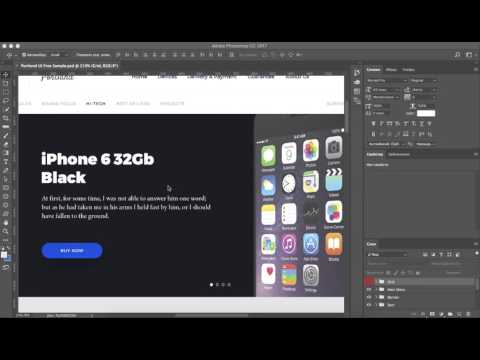
Как открыть файл CoralDRAW в Adobe IllustratorСкачать

Туда-сюда. Обмен графикой между Figma, Photoshop, IllustratorСкачать